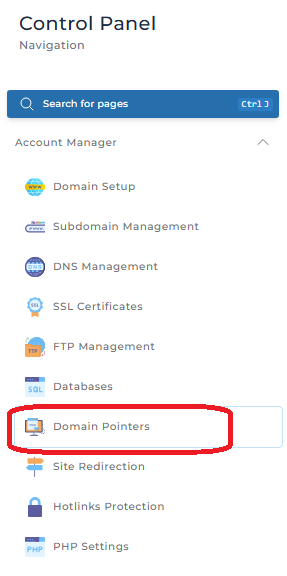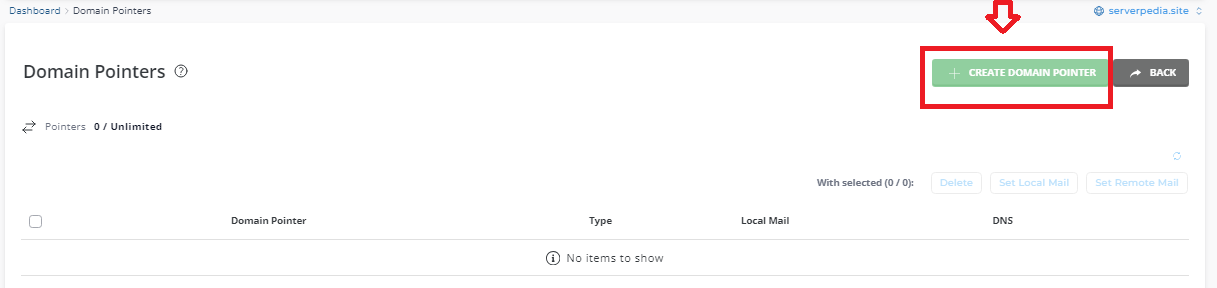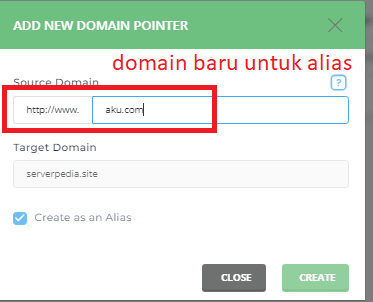Cara Mudah Membuat Parked Domain di DirectAdmin dengan Domain Pointers
Apakah Anda memiliki beberapa domain yang ingin mengarah ke website yang sama? Salah satu solusi yang bisa Anda gunakan adalah dengan membuat Parked Domain. Dengan fitur Domain Pointers di DirectAdmin, Anda dapat dengan mudah mengarahkan beberapa domain ke situs utama Anda tanpa harus mengonfigurasi ulang website atau menginstal ulang aplikasi.
Parked Domain memungkinkan Anda untuk memanfaatkan beberapa nama domain untuk tujuan yang sama, seperti meningkatkan visibilitas brand atau menghindari kehilangan trafik karena kesalahan penulisan domain. Dalam tutorial ini, kami akan membahas cara mudah untuk membuat Parked Domain menggunakan Domain Pointers di DirectAdmin, langkah demi langkah.
Berikut adalah tutorial untuk membuat Parked Domain menggunakan fitur Domain Pointers di DirectAdmin:
Langkah 1: Login ke DirectAdmin
- Buka browser Anda dan masuk ke panel login DirectAdmin (misalnya http://yourdomain.com:2222).
- Masukkan username dan password Anda untuk masuk ke akun DirectAdmin.
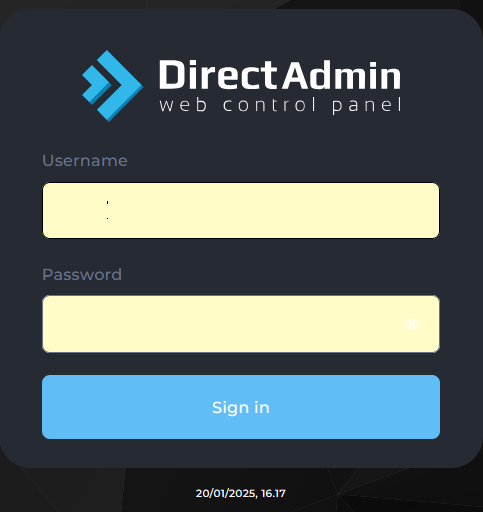
Langkah 2: Akses Menu Domain Pointers
- Setelah berhasil login, Anda akan berada di beranda DirectAdmin.
- Di bagian Account Manager, cari menu Domain Pointers klik untuk masuk ke halaman pengaturan Domain Pointers.
Langkah 3: Menambahkan Parked Domain
- Pada halaman Domain Pointers, Anda akan melihat daftar domain yang sudah diparkir (jika ada). Untuk menambah domain baru, klik tombol Create Domain Pointer.
- Anda akan diminta untuk memasukkan nama domain yang ingin Anda parkir. Misalnya, jika Anda ingin memparkir domain domain2.com ke domain1.com, masukkan domain2.com di kolom yang disediakan.
- jangan lupa ceklist Create as an Alias :
- Jika Anda ingin membuat domain yang diparkir berfungsi sebagai alias (mengarah ke konten yang sama persis dengan domain utama), pastikan untuk mencentang opsi Create as an Alias.
- Dengan memilih ini, pengunjung yang mengakses domain yang diparkir (misalnya
domain2.com) akan diarahkan ke domain1.com dan tidak akan ada perbedaan tampilan di browse
- Klik Create untuk menambahkan domain yang ingin diparkir.
Langkah 4: Verifikasi dan Akses Domain Parked
- Setelah menambahkan, DirectAdmin akan mengonfirmasi bahwa domain tersebut telah berhasil diparkir.
- Domain baru yang diparkir akan muncul di daftar Domain Pointers. Anda dapat melihatnya di sana dan memastikan bahwa domain sudah terdaftar dengan benar.
Langkah 5: Pengujian
Untuk memastikan domain parkir sudah bekerja dengan baik, coba akses domain yang diparkir (misalnya domain2.com). Halaman yang sama seperti domain utama Anda (misalnya domain1.com) akan muncul, karena domain tersebut sekarang mengarah ke website yang sama.
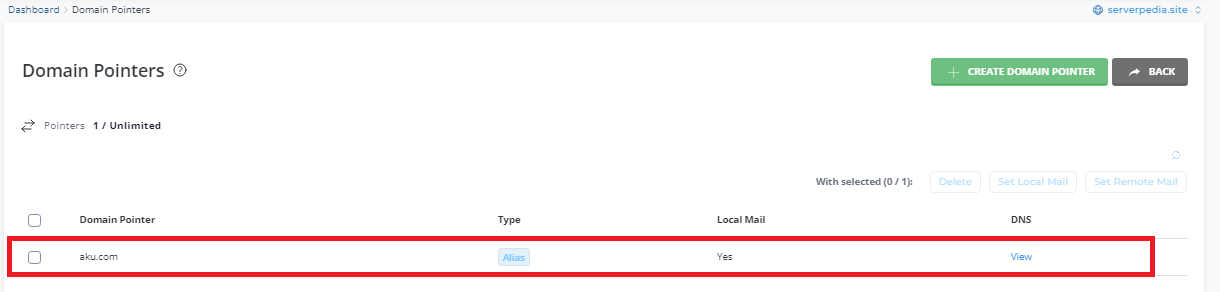
Langkah 6: Pengaturan DNS (Opsional)
Jika Anda mengalami masalah atau ingin memastikan semuanya berfungsi dengan baik, pastikan bahwa domain yang diparkir sudah mengarah ke server yang benar dengan mengatur DNS. Pastikan bahwa DNS record untuk domain yang diparkir mengarah ke IP server yang sama dengan domain utama.
admin dari seorang yang terus belajar dan mencatat pengalaman ,semoga berguna untuk yang lain